如何在Excel中用VBA的for each循环批量删工作表
来源:网络收集 点击: 时间:2024-05-22【导读】:
在Excel中用VBA的for each循环批量删工作表品牌型号:电脑系统版本:Windows 10软件版本:2019 Excel方法/步骤1/9分步阅读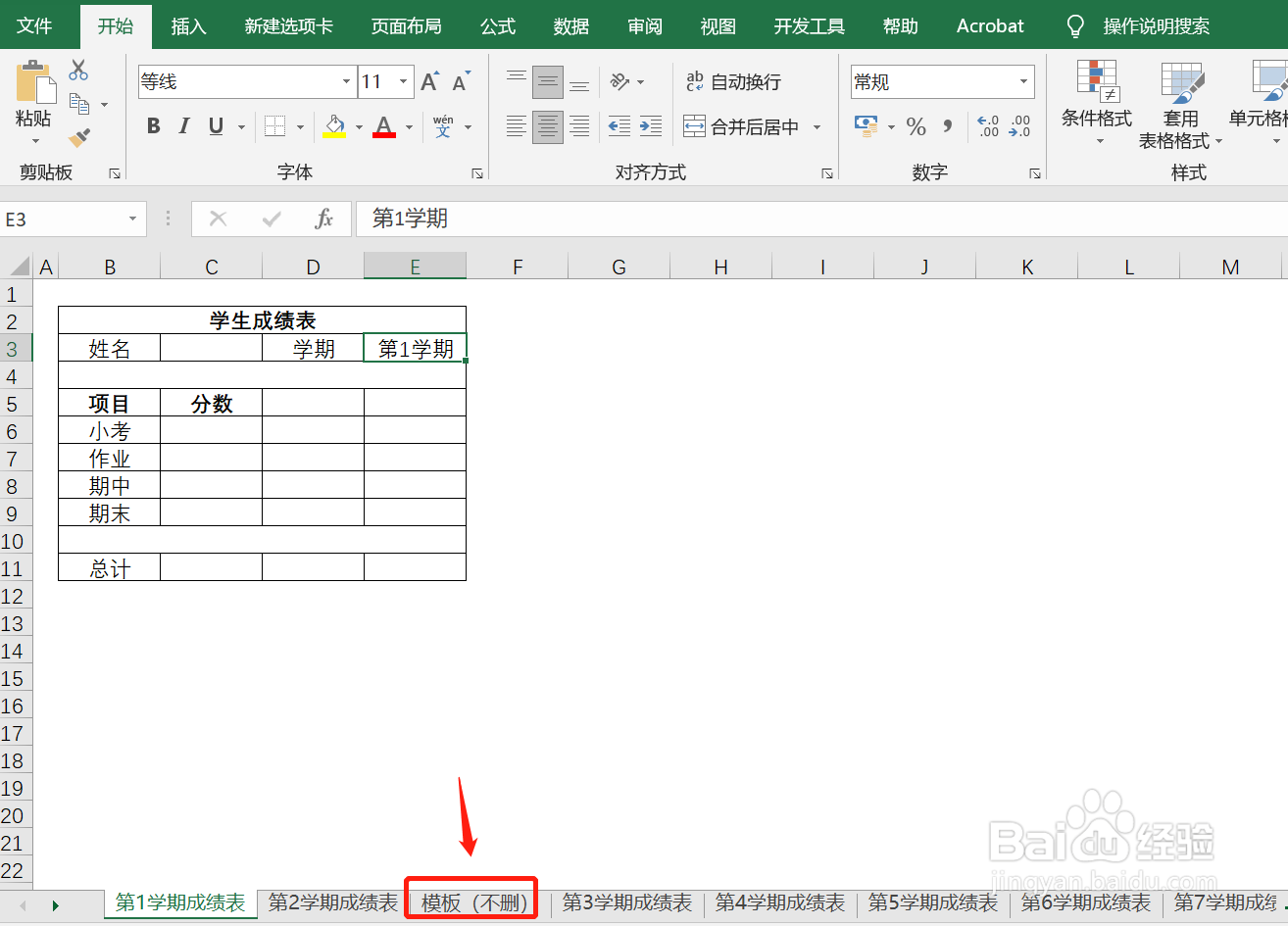 2/9
2/9 3/9
3/9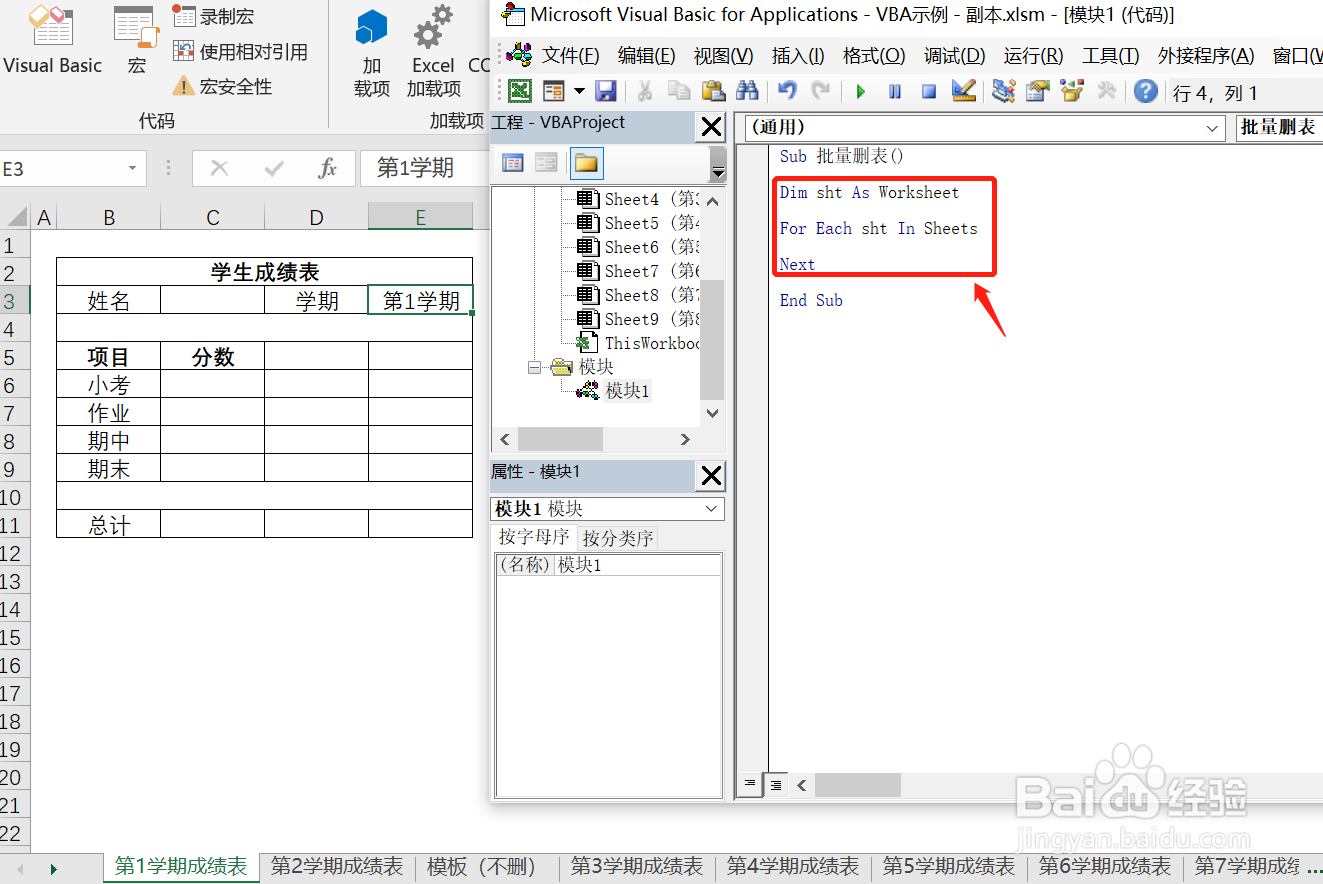 4/9
4/9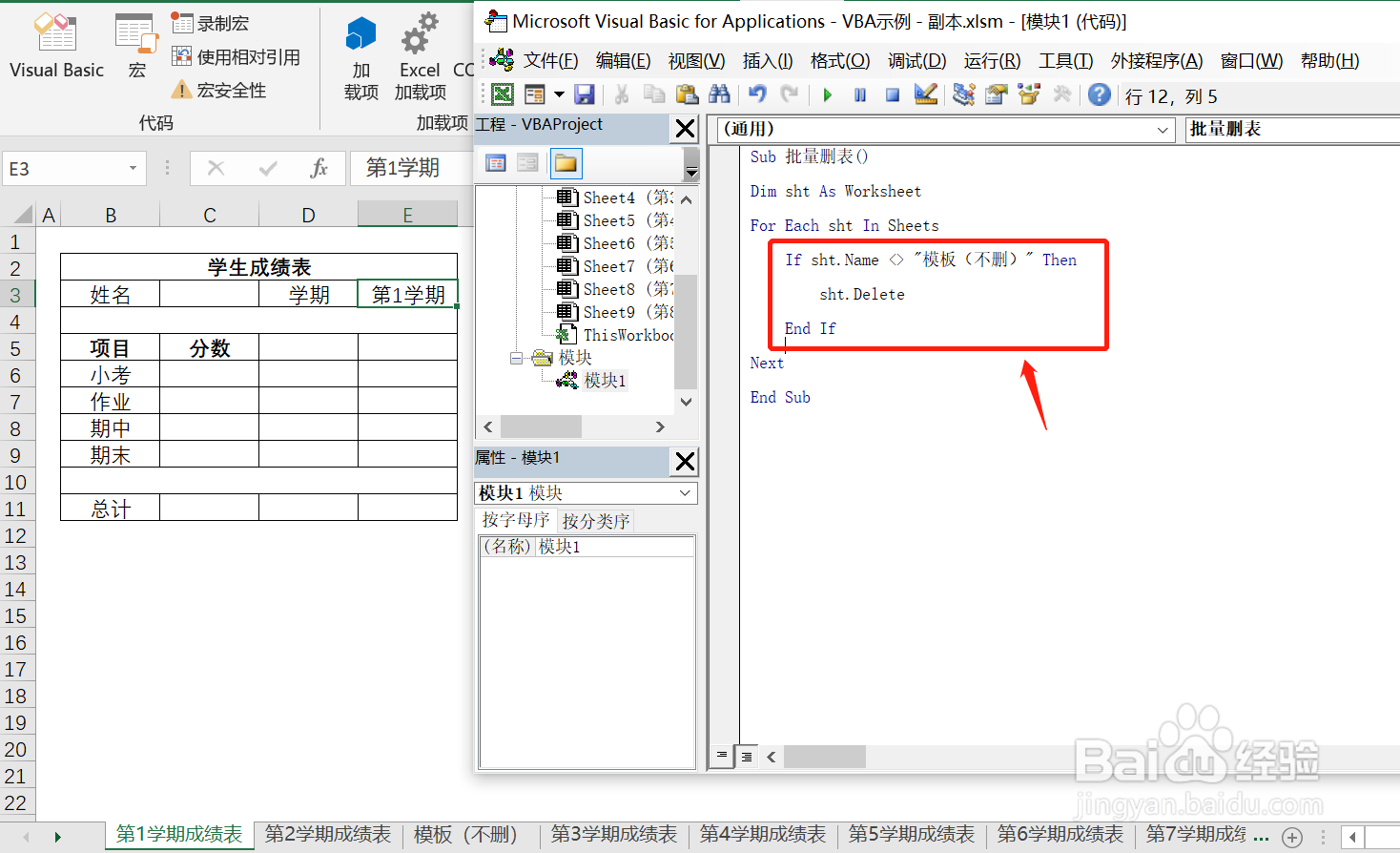 6/9
6/9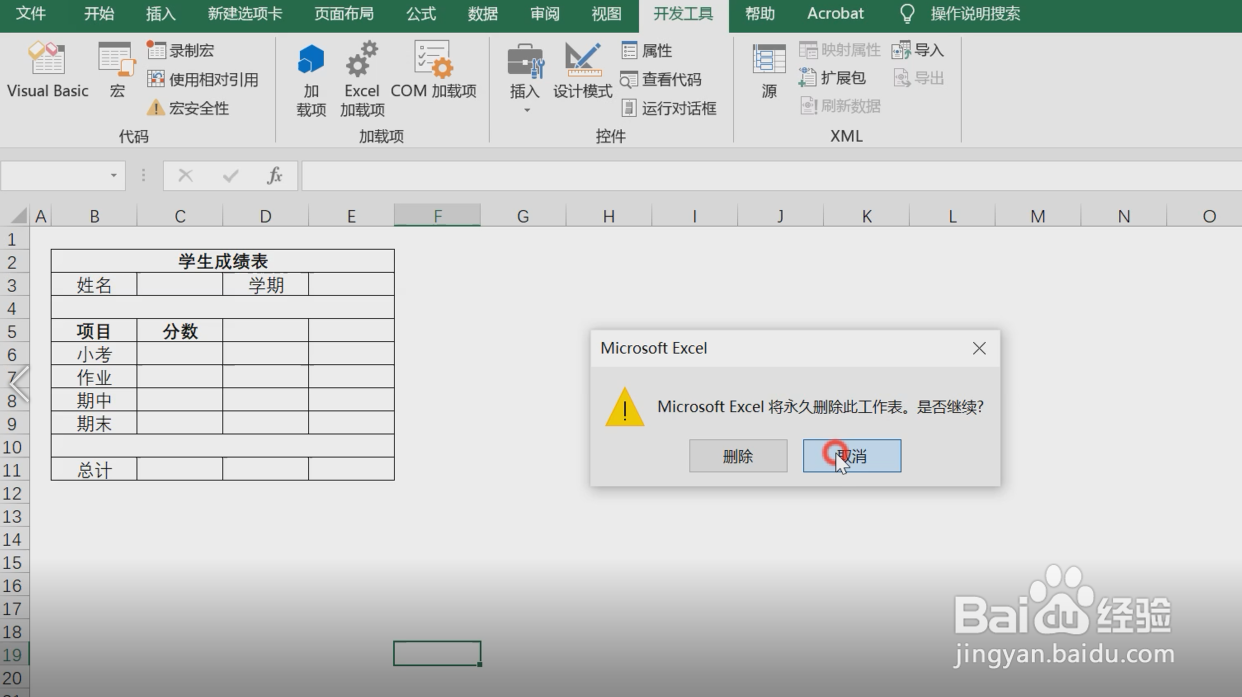 8/9
8/9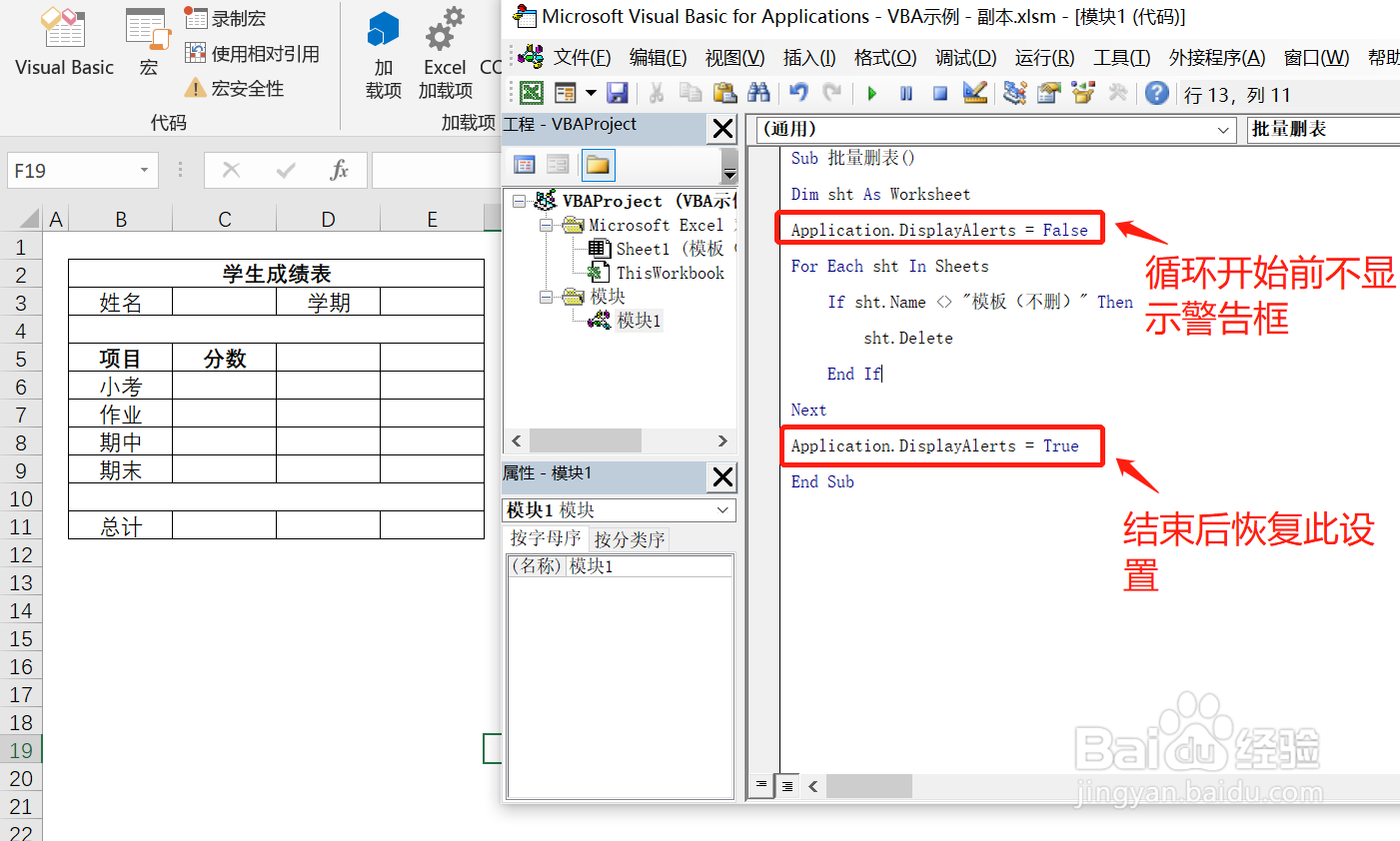 9/9
9/9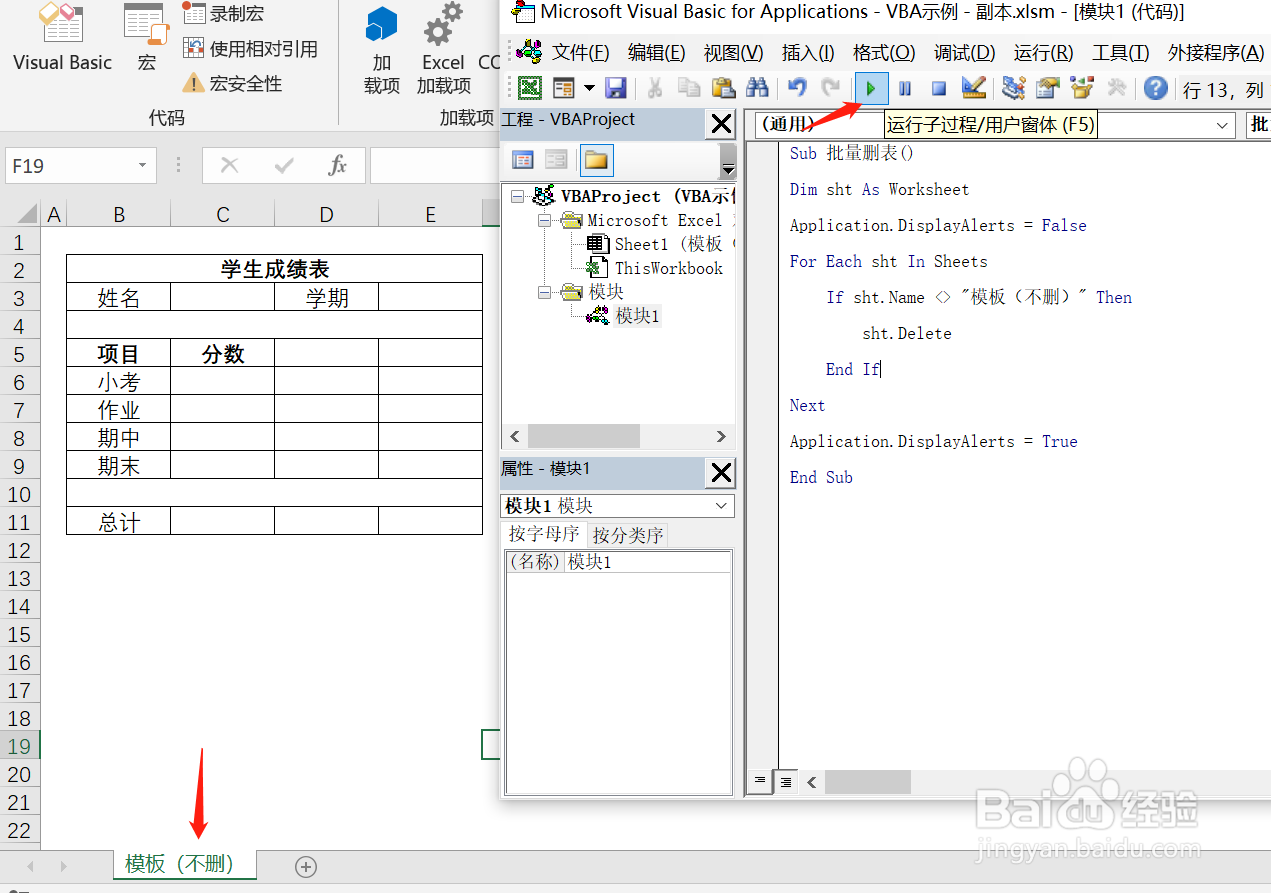
如图所示,要删除Excel文件中的多张工作表,但是其中有一张不能删。
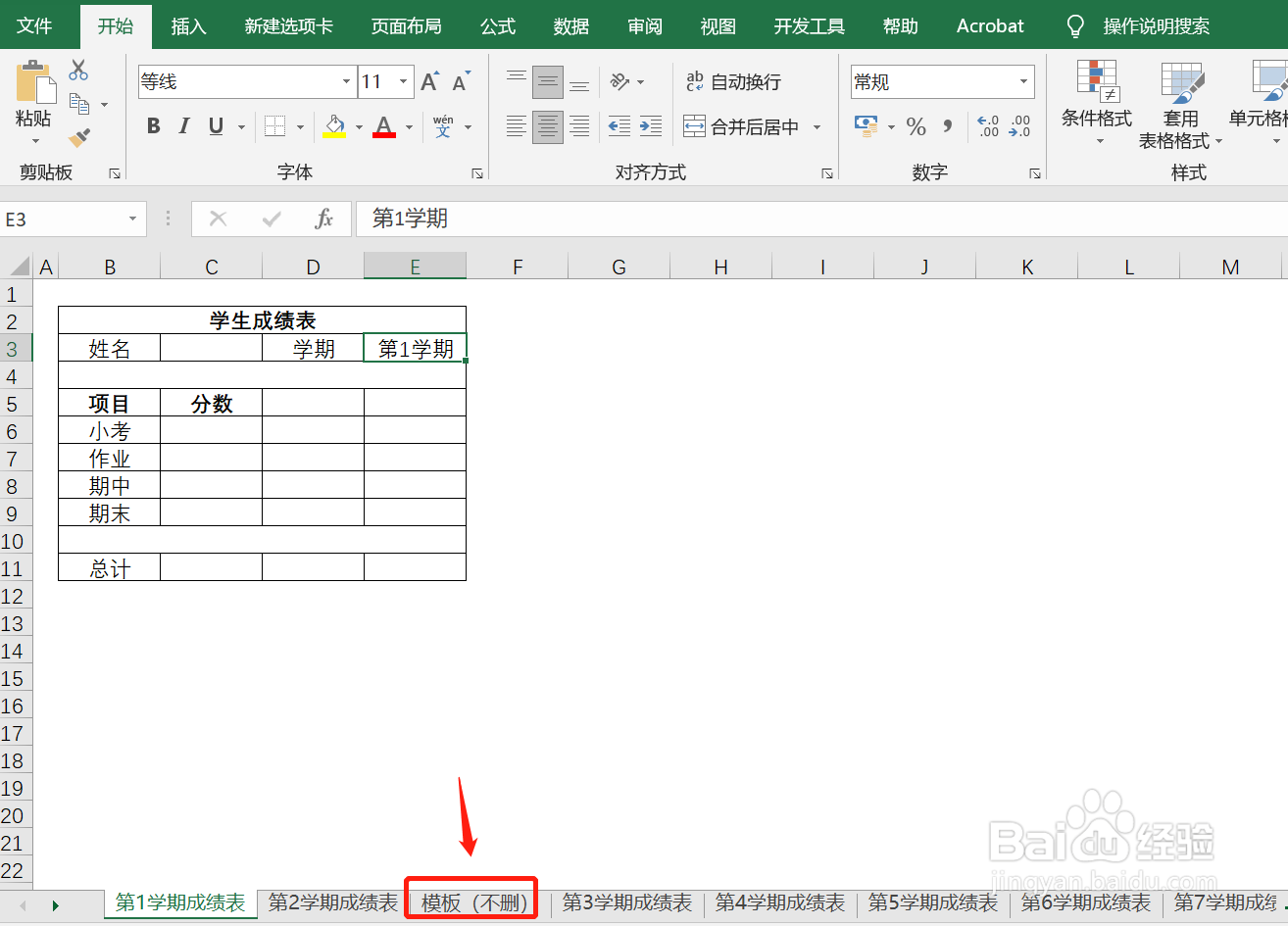 2/9
2/9打开Visual Basic,添加模块和过程,称之为“批量删表”。
 3/9
3/9添加for each循环的代码。
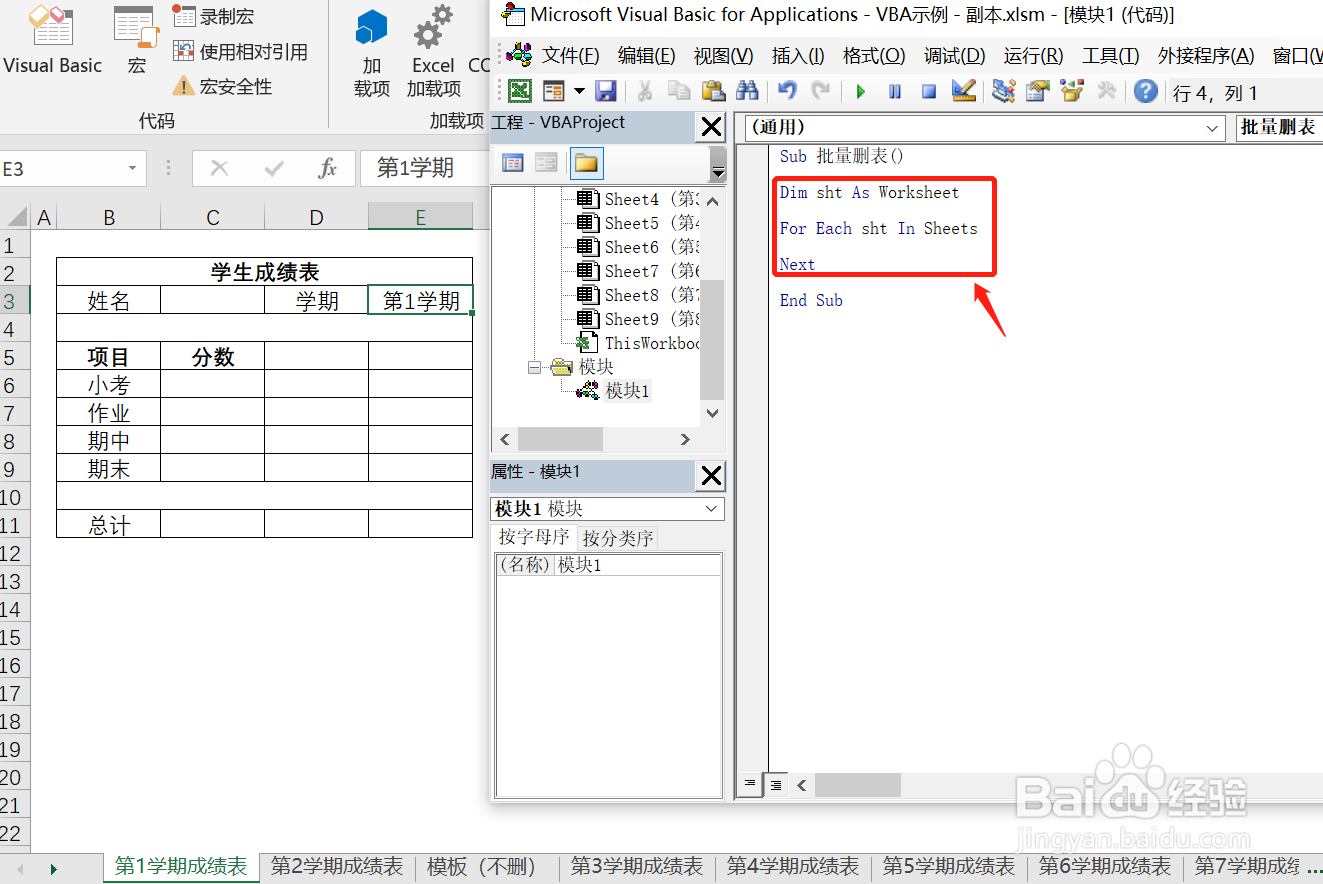 4/9
4/91)Dim sht As Worksheet:变量为sht,意思是“工作表”,所以定义为Worksheet;
2)For Each sht In Sheets:每个sht(工作表)在所有工作表中Sheets;
3)Next:结束for each循环。
5/9添加if判断语句,当遇到工作表名为“模板(不删)”时,不删跳过,而删除其余表。
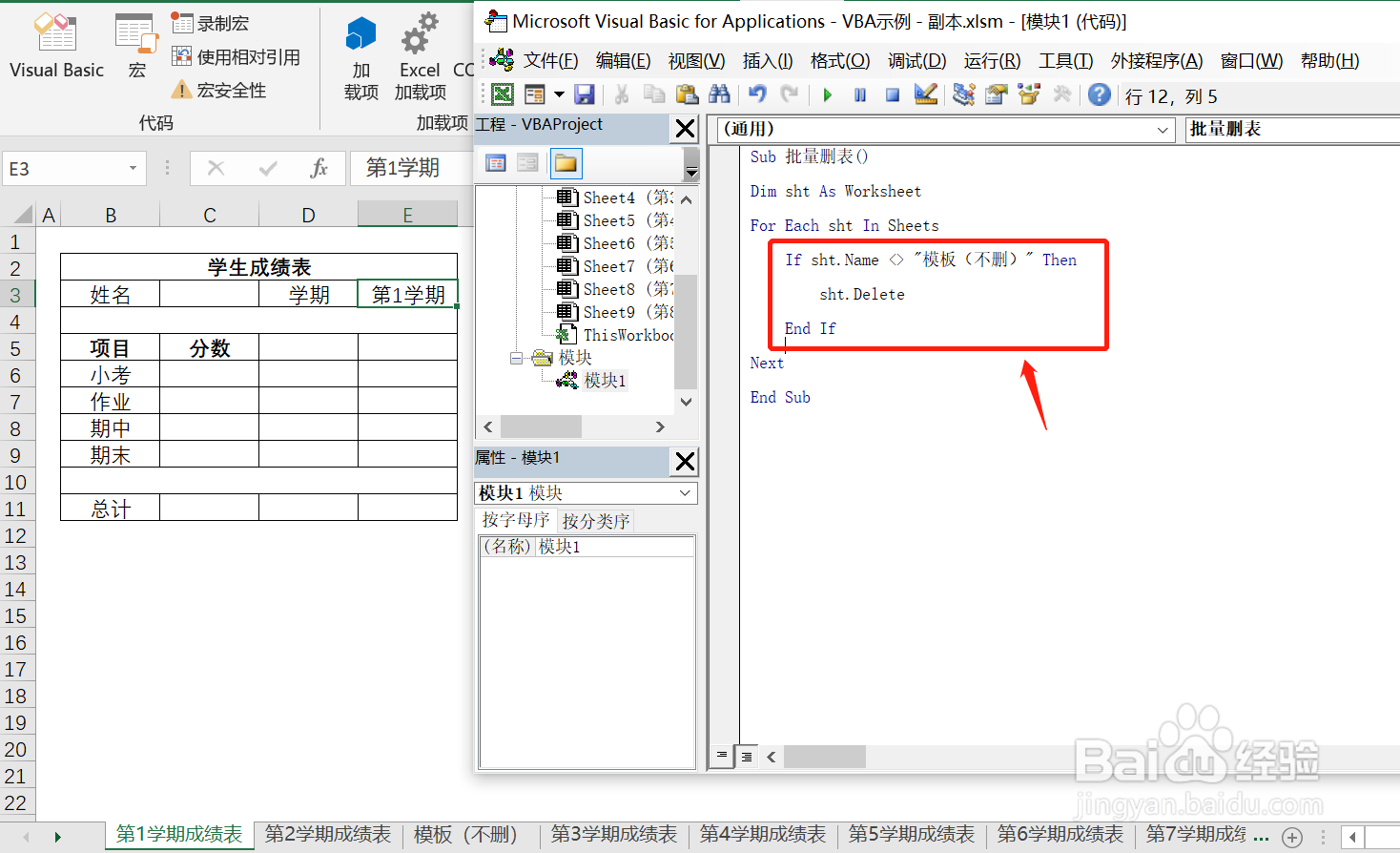 6/9
6/91)If sht.Name 模板(不删) Then:表名不等于(符号为“”)“模板(不删)”;
2)sht.Delete:删除表;
3)End If:结束if语句。
7/9在执行以上代码后,发现删表时会有一个确认对话框。
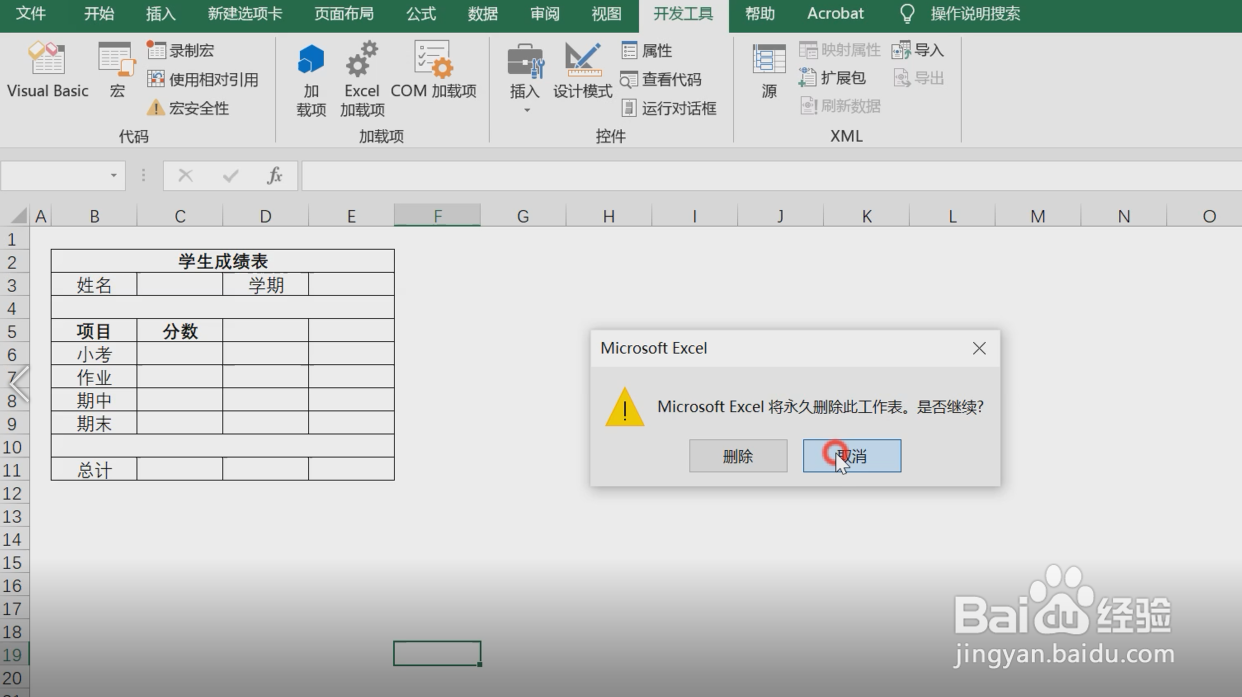 8/9
8/9为了在批量操作时,不用每次都去点击确认,在代码中加入代码如图。
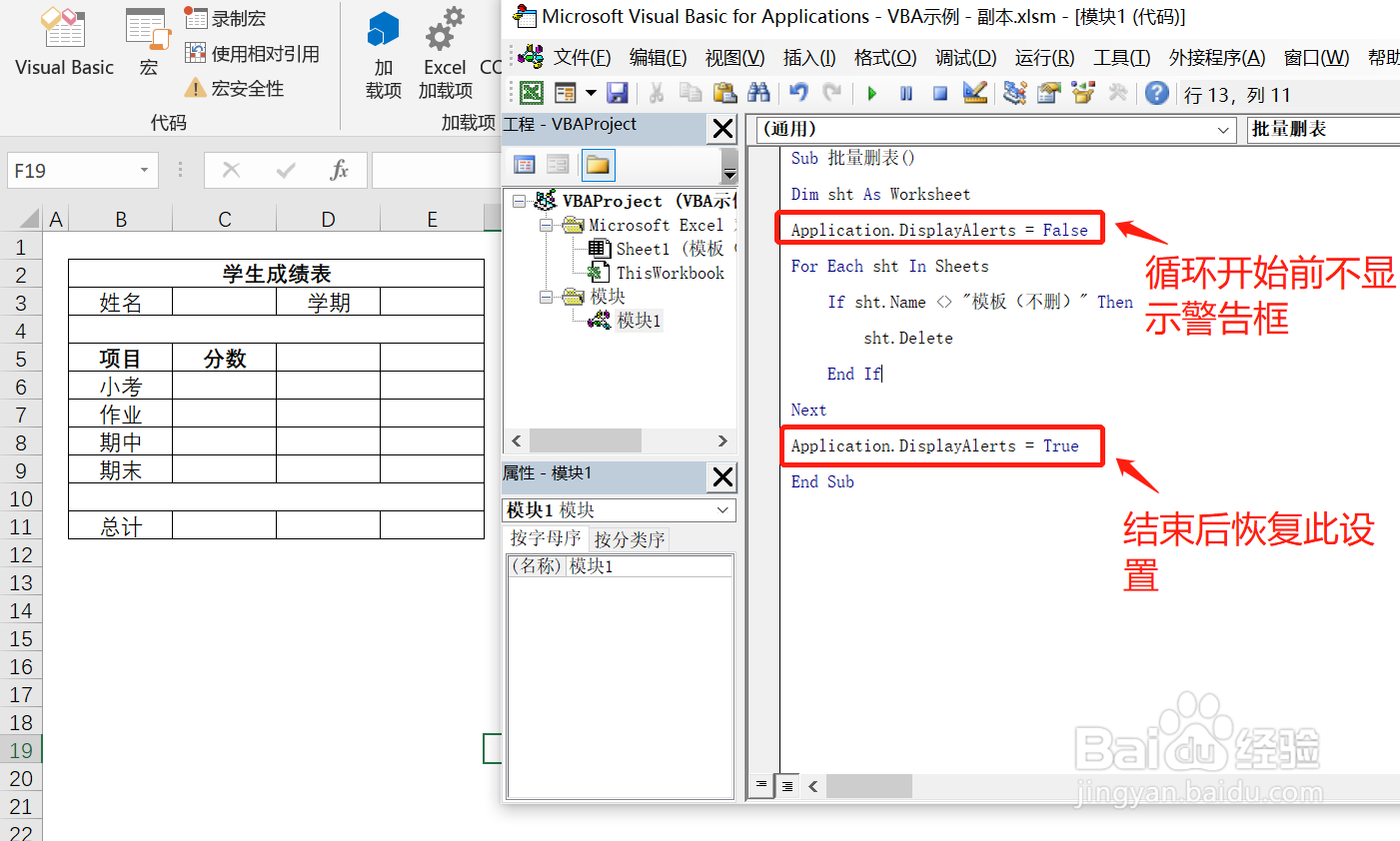 9/9
9/9再次执行更新的代码后,可以快速删表,并且只留下我们不要删除的那张工作表。
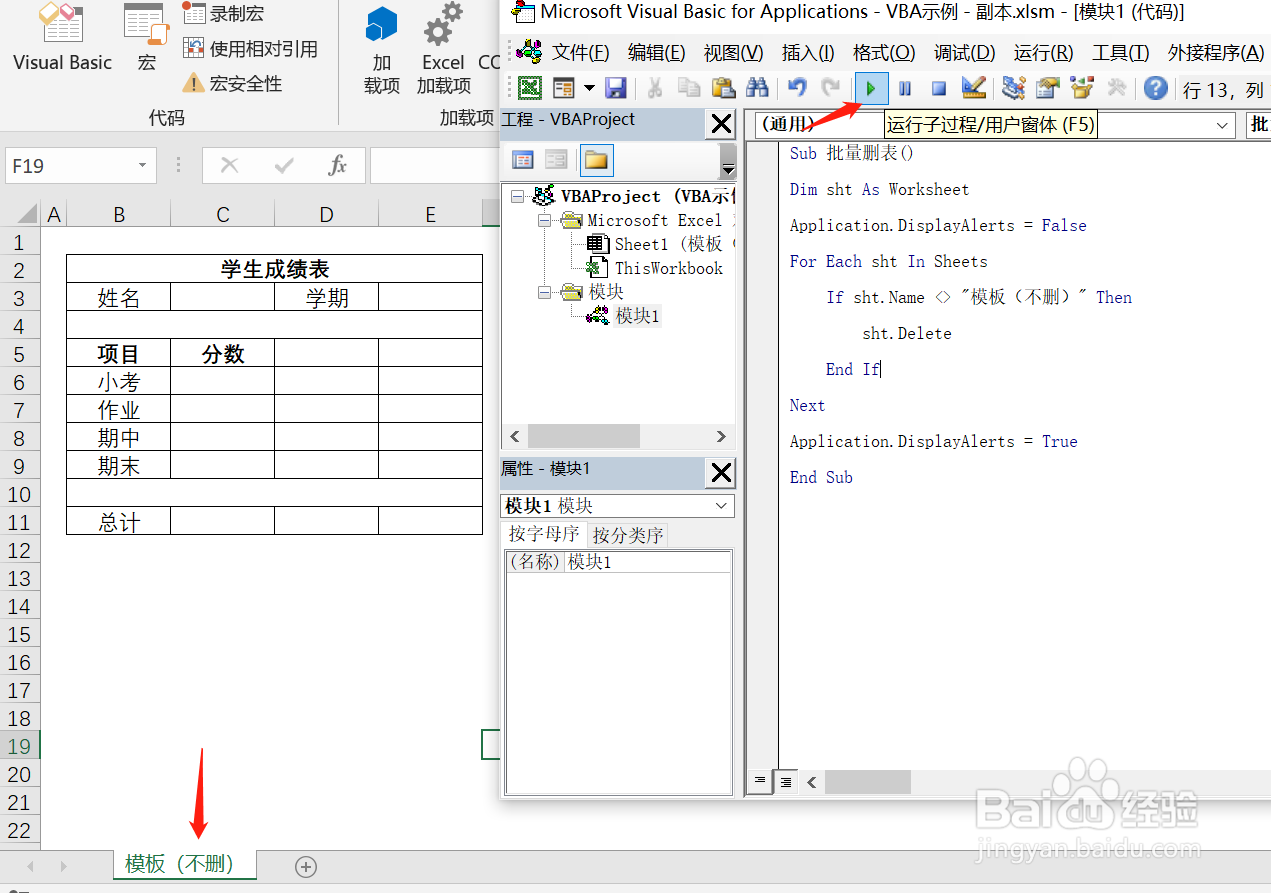
版权声明:
1、本文系转载,版权归原作者所有,旨在传递信息,不代表看本站的观点和立场。
2、本站仅提供信息发布平台,不承担相关法律责任。
3、若侵犯您的版权或隐私,请联系本站管理员删除。
4、文章链接:http://www.1haoku.cn/art_823798.html
上一篇:简笔画---睡着的月亮
下一篇:简笔画灰色的小象教程
 订阅
订阅